Список наиболее полезных и важных команд, которые значительно облегчат использование Linux на Raspberry Pi.
Пользовательские привилегии
Большинство команд ниже имеют много других полезных опций, которые мы не упоминаем. Чтобы увидеть список всех других доступных параметров для команды, введите команду, а затем – –help.
Общие команды
- apt-get update: синхронизирует список пакетов в вашей системе со списком в репозиториях. Используйте перед установкой новых пакетов, чтобы убедиться, что вы устанавливаете последнюю версию.
- apt-get upgrade: обновляет все установленные вами пакеты программного обеспечения.
- clear: очищает ранее запущенные команды и текст с экрана терминала.
- date: выводит текущую дату.
- find / -name example.txt: выполняет поиск файла example.txt во всей системе и выводит список всех каталогов, содержащих этот файл.
- nano example.txt: открывает файл example.txt в текстовом редакторе Linux Nano.
- poweroff: для немедленного выключения.
- raspi-config: открывает меню настроек конфигурации.
- reboot: перезагрузить немедленно.
- shutdown -h now: немедленно выключить.
- shutdown -h 01:22: выключить в 1:22.
- startx: открывает GUI (графический интерфейс пользователя).
Команды файлов и директорий
Сетевые команды, интернет
- ifconfig: для проверки состояния беспроводного соединения, которое вы используете (чтобы узнать, получил ли wlan0 IP-адрес).
- iwconfig: проверить, какую сеть использует беспроводной адаптер.
- iwlist wlan0 scan: выводит список доступных беспроводных сетей.
- iwlist wlan0 scan | grep ESSID: используйте grep вместе с именем поля, чтобы перечислить только те поля, которые вам нужны (например, просто перечислите ESSID).
- nmap: сканирует вашу сеть и перечисляет подключенные устройства, номер порта, протокол, состояние (открыто или закрыто) операционной системы, MAC-адреса и другую информацию.
- ping: проверяет связь между двумя устройствами, подключенными к сети. Например, ping 10.0.0.32 отправит пакет на устройство с IP 10.0.0.32 и будет ждать ответа. Это также работает с адресами сайта.
- wget http://www.website.com/example.txt: загружает файл example.txt из Интернета и сохраняет его в текущем каталоге.
Системная информация
- cat / proc / meminfo: показывает подробности о вашей памяти.
- cat / proc / partitions: показывает размер и количество разделов на вашей SD-карте или жестком диске.
- cat / proc / version: показывает, какую версию Raspberry Pi вы используете.
- df -h: показывает информацию о доступном дисковом пространстве.
- df /: показывает, сколько свободного дискового пространства доступно.
- dpkg — –get – selections | grep XXX: показывает все установленные пакеты, связанные с XXX.
- dpkg — –get – selections: показывает все ваши установленные пакеты.
- free: показывает, сколько свободной памяти доступно.
- hostname -I: показывает IP-адрес вашего Raspberry Pi.
- lsusb: список устройств USB, подключенных к вашему Raspberry Pi.
- Up key (Клавиша ВВЕРХ). Нажатие клавиши ВВЕРХ напечатает последнюю введенную команду в командной строке. Это быстрый способ повторить предыдущие команды или внести исправления в команды.
- vcgencmd measure_temp: показывает температуру процессора.
- vcgencmd get_mem arm vcgencmd get_mem gpu: показывает разделение памяти между процессором и графическим процессором.
Надеемся, что этот список команд сделает навигацию по Linux на вашем Raspberry Pi более эффективной и приятной. Если у вас есть другие команды, которые вы часто используете, напишите нам сообщение в нашей официальной группе Вконтакте.
Raspberry Pi — Что можно сделать? Готовые проекты. Есть ли смысл? Как научиться?
подключение raspberry pi установка и настройка
Какой дистрибутив GNU/Linux выбрать для Raspberry Pi
Список из полезных команд Linux для работы с Raspberry Pi/Orange Pi/Banana Pi
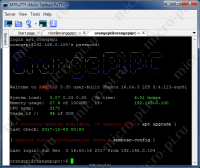
Иногда сложно запоминать все команды Linux, которые вы используете для работы с Raspberry Pi, поэтому я создал список полезных команд, которые сделают использование Linux на Raspberry Pi намного проще. Но сначала обратите внимание на пользовательские привилегии:
Есть два пользовательских «режима», с которыми вы можете работать в Linux. Один из них — пользовательский режим с основными правами доступа, а другой — режим с правами доступа администратора (супер-пользователь или root). Некоторые задачи не могут выполняться с базовыми привилегиями, поэтому вам необходимо ввести их с привилегиями суперпользователя для их выполнения. Вы будете часто видеть префикс sudo перед командами, а это означает, что вы говорите компьютеру, чтобы он выполнял эту команду с привилегиями суперпользователя.
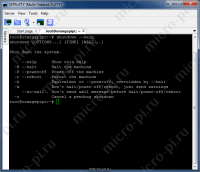
В большинстве приведенных ниже команд есть много других полезных опций, о которых я не упоминаю. Чтобы просмотреть список всех других доступных параметров для команды, введите команду, а затем —help.
Общие команды Linux
- apt-get update : синхронизирует список пакетов в вашей системе с списком в репозиториях. Используйте комманду перед установкой новых пакетов, чтобы убедиться, что вы устанавливаете последнюю версию.
- apt-get upgrade : обновление всех пакетов программного обеспечения, которые вы установили.
- clear : удаляет ранее выполняемые команды и текст с экрана терминала.
- date : распечатывает текущую дату.
- find / -name example.txt : ищет файл example.txt и выводит список всех каталогов, содержащих файл.
- nano example.txt : открывает файл example.txt в текстовом редакторе Linux Nano.
- poweroff : немедленное завершение работы.
- raspi-config : открывает окно конфигурации — raspi-config, в которой пользователь может выполнить настройки системы. raspi-config — это инструмент конфигурации Raspberry Pi, написанная и поддерживаемая Alex Bradbury. raspi-config предназначен для Raspbian OS.
- reboot : немедленная перезагрузка.
- shutdown -h now : немедленное завершение работы.
- shutdown -h 01:22 : завершение работы в 1:22.
- logout : выйти из системы.
- startx : открывает GUI (Graphical User Interface).
Команды файлов и каталогов
Монтирование файловых систем
- mount /dev/hda2 /mnt/hda2 : монтирует раздел ‘hda2’ в точку монтирования ‘/mnt/hda2’. Убедитесь в наличии директории-точки монтирования ‘/mnt/hda2’.
- umount /dev/hda2 : размонтирует раздел ‘hda2’. Перед выполнением, покиньте ‘/mnt/hda2.
- fuser -km /mnt/hda2 : принудительное размонтирование раздела. Применяется в случае, когда раздел занят каким-либо пользователем.
- umount -n /mnt/hda2 : выполнить размонитрование без занесения информации в /etc/mtab. Полезно когда файл имеет атрибуты «только чтение» или недостаточно места на диске.
- mount -o loop file.iso /mnt/cdrom : смонтировать ISO-образ.
- mount -t vfat /dev/hda5 /mnt/hda5 : монтировать файловую систему Windows FAT32.
- mount -t smbfs -o username=user,password=pass //winclient/share /mnt/share : монтировать сетевую файловую систему Windows (SMB/CIFS).
- mount -o bind /home/user/prg /var/ftp/user : «монтирует» директорию в директорию (binding). Доступна с версии ядра 2.4.0. Полезна, например, для предоставления содержимого пользовательской директории через ftp при работе ftp-сервера в «песочнице» (chroot), когда симлинки сделать невозможно.
Сетевые и интернет-команды Linux
- ifconfig : выдает информацию о состоянии активных интерфейсов. Команда ifconfig — аналог IPconfig Windows, с другими ключевыми параметрами и более широким функционалом. Используется для назначения сетевого адреса, изменение настроек параметров сетевого адаптера и IP протокола. Она используется в большинстве *nix систем на этапе загрузки операционной системы для настройки сетевых интерфейсов. После этого она обычно используется только при отладке, настройке или восстановлении системы.
- iwconfig : выдает информацию о состоянии активных беспроводных интерфейсов. iwconfig подобен ifconfig, но предназначен для беспроводных интерфейсов. Он используется для установки параметров сетевых интерфейсов, которые специфичны для беспроводных действий (например, частота). iwconfig также может быть использован для отображения этих параметров, и статистики беспроводных интерфейсов (извлекается из /proc/net/wireless).
- iwlist wlan0 scan : выводит список доступных беспроводных сетей в настоящее время.
- iwlist wlan0 scan | grep ESSID : используйте grep вместе с именем поля, чтобы перечислять только нужные вам поля (например, просто перечислить ESSID).
- nmap : сканирует вашу сеть и перечисляет подключенные устройства, номер порта, протокол, состояние (открытую или закрытую) операционную систему, MAC-адреса и другую информацию.
- ping : проверяет связь между двумя устройствами, подключенными к сети. Например, ping 192.168.0.100 отправит пакет на устройство по IP 192.168.0.100 и ждёт ответа. Она также работает с адресами веб-сайтов.
- wget http://www.website.com/example.txt : загружает файл example.txt из интернета и сохраняет его в текущем каталоге.
Информация о системе
- cat /proc/meminfo : отображает сведения о памяти.
- cat /proc/partitions : показывает размер и количество разделов на SD-карте или жестком диске.
- cat /proc/version : показывает к какому типу относится ОС.
- cat /etc/issue : показывает версию ОС Linux.
- arch : отобразить архитектуру компьютера.
- uname -m : отобразить архитектуру компьютера.
- uname -r : отобразить используемую версию ядра
- df -h : выдает число свободных килобайтных блоков и незанятых описателей файлов в смонтированных файловых системах, используя значения соответствующих счетчиков в суперблоках.
- dpkg —get-selections | grep XXX : показывает все установленные пакеты, относящиеся к XXX.
- dpkg —get-selections : показывает все установленные вами пакеты.
- free : показывает, сколько свободной памяти доступно.
- hostname -I : показывает IP-адрес вашего Raspberry Pi, Orange Pi или Banana Pi.
- lsusb : список USB-устройств, подключенных к плате.
Надеюсь, этот список команд сделает навигацию по Linux на вашем Raspberry Pi более эффективной и приятной. Если у вас есть другие команды, которые вы часто используете, оставьте комментарий, чтобы сообщить нам об этом!
Источник: micro-pi.ru
Команды для Raspberry Pi

В Raspberry Pi консоль это инструмент с которым приходится часто работать. Через консоль выполняют обновление системы, установку и удаление программ, настройки конфигурации и т.д.
Вот подборка команд часто используемых в Raspberry Pi.
Обновление
Следующие две команды выполнят обновление системы и установленных программ:
sudo apt-get update sudo apt-get upgrade
Обновление на новую версию OS:
sudo apt update sudo apt full-upgrade
Установка и удаление программ в Raspberry Pi
Установку программы выполняет команда:
sudo apt-get install имя_программы
Как правило, готовую команду выкладывают в инструкциях программы и всё сводится к копированию и вставки команды в терминал.
Для удаления программы используем команду:
sudo apt-get remove имя_программы
Перезагрузка
После обновления, установки или удаления программ, рекомендуется перезагружать Raspberry Pi. Из косоли это можно сделать командой:
sudo reboot
Конфигурация системы
Открыть конфигурационные настройки можно при помощи команды:
sudo raspi-config
в терминале появится окно с настройками конфигурации системы Raspberry Pi
hostname -I
Выключение устройства из консоли:
sudo shutdown -h now
Чтобы очистить консоль достаточно ввести clear и нажать Enter
clear
Записи по теме

Можно ли установить Telegram на Raspberry Pi ? Да, можно. Для этого есть специальная сборка Telegram Desktop для arm-овских процессоров. Инструкция по установке Telegram Desctop на систему Raspberry Pi.
Комментарии 0
*** Авторизируйтесь чтобы писать комментарии.
Источник: v3c.ru